Cara mengubah nama host di ubuntu 20.04 FOSSA FOSSA Linux
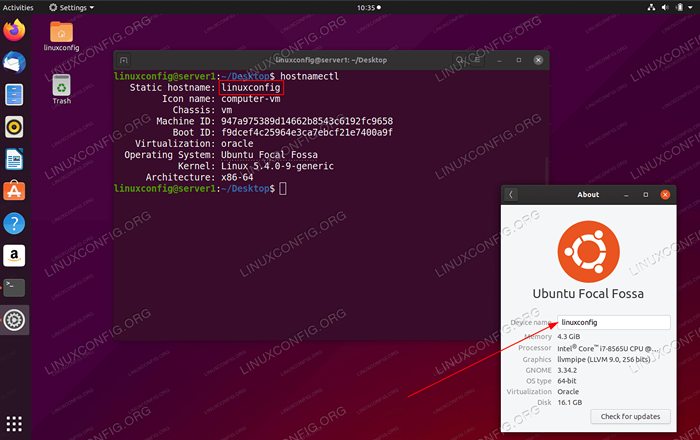
- 4730
- 377
- Ian Parker
Dalam tutorial ini Anda akan belajar cara secara permanen dan tanpa reboot mengubah nama host di Ubuntu 20.04 FOSSA FOSSA Linux.
Dalam tutorial ini Anda akan belajar:
- Cara mengubah nama host di ubuntu linux
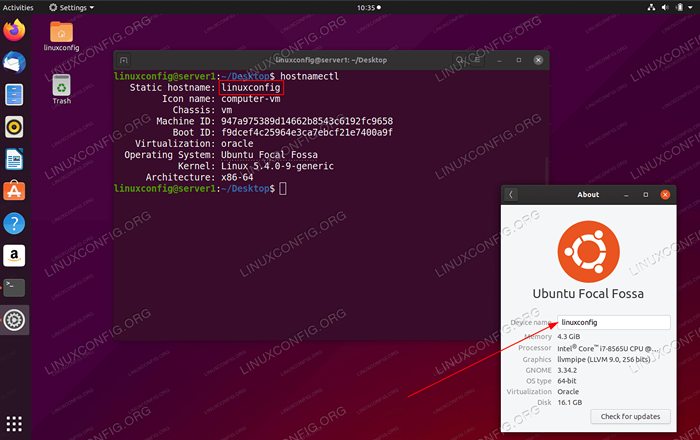 Cara mengubah nama host di ubuntu 20.04 FOSSA FOSSA Linux
Cara mengubah nama host di ubuntu 20.04 FOSSA FOSSA Linux Persyaratan dan konvensi perangkat lunak yang digunakan
| Kategori | Persyaratan, konvensi atau versi perangkat lunak yang digunakan |
|---|---|
| Sistem | Dipasang Ubuntu 20.04 atau Ubuntu yang ditingkatkan.04 FOSSA FOCAL |
| Perangkat lunak | N/a |
| Lainnya | Akses istimewa ke sistem Linux Anda sebagai root atau melalui sudo memerintah. |
| Konvensi | # - mensyaratkan perintah linux yang diberikan untuk dieksekusi dengan hak istimewa root baik secara langsung sebagai pengguna root atau dengan menggunakan sudo memerintah$ - mensyaratkan perintah Linux yang diberikan untuk dieksekusi sebagai pengguna biasa |
Cara mengubah nama host di ubuntu 20.04 Instruksi Langkah demi Langkah
Mengubah nama host di Ubuntu 20.04 adalah proses yang agak sederhana hanya melibatkan beberapa langkah.
- Pertama, periksa nama host Anda saat ini. Untuk melakukannya menggunakan keduanya
hostnamectlataunama hostmemerintah:$ hostname ubuntu
Output Anda dari
hostnamectlPerintah mungkin terlihat mirip dengan yang di bawah ini:$ hostnamectl statis hostname: ubuntu Ikon Nama: Komputer-VM Sasis: VM ID Mesin: 947A975389D14662B8543C6192FC9658 ID BOOT: F9DCEF4C25964E3CA7EBCF21E7400ACEF4C2LEUX: LINUUREUX: LINUUX: LINUBAL: LINUUX: uBSF4CEF4C2AURE:.4.0-9-Generic Architecture: x86-64
Dalam kedua kasus itu nama host saat ini dari sistem kami
Ubuntu. - Ubah nama host Anda menjadi misalnya.
LinuxConfigatau nama host yang diinginkan lainnya dengan menggunakanhostnamectlmemerintah:$ sudo hostnamectl set-hostname linuxconfig
Perintah di atas mengubah nama host dari sistem ubuntu kami menjadi
CATATANLinuxConfig.
Setelah mengubah nama host Anda menggunakanhostnamectlmemerintah Tidak diperlukan reboot sistem untuk menerapkan perubahan nama host. - Selanjutnya, edit
/etc/hostfile untuk mencerminkan perubahan dengan mengeksekusisudoedit /etc /host. Misalnya perubahan:DARI:
127.0.0.1 Localhost 127.0.1.1 Ubuntu
KE:
127.0.0.1 Localhost 127.0.1.1 LinuxConfig
- Jalankan
hostnamectlPerintah untuk mengonfirmasi perubahan nama host:$ hostnamectl statis hostname: Linuxconfig Ikon Nama: Komputer-VM Sasis: VM ID Mesin: 947A975389D14662B8543C6192FC9658 ID BOOT: F9DCEF4C25964E3CA7EBCF21E74400 LINUBAL: LINUBALEUX: LINUBALEUX: LINUBALEUX: LINUBLEUX: LINUBLEUX: LINUBALEX: LINUBLEOR: F9DCEF4C25964E3.4.0-9-Generic Architecture: x86-64
Tutorial Linux Terkait:
- Hal -hal yang harus diinstal pada ubuntu 20.04
- Hal -hal yang harus dilakukan setelah menginstal ubuntu 20.04 FOSSA FOSSA Linux
- Hal -hal yang harus dilakukan setelah menginstal ubuntu 22.04 Jammy Jellyfish…
- Hal -hal yang harus diinstal pada Ubuntu 22.04
- Ubuntu 20.04 Panduan
- Ubuntu 20.04 trik dan hal -hal yang mungkin tidak Anda ketahui
- Ubuntu 22.04 Panduan
- Pengantar Otomatisasi Linux, Alat dan Teknik
- Unduh Linux
- File Konfigurasi Linux: 30 Teratas Paling Penting
- « Cara Menginstal Google Earth di Ubuntu 20.04 FOSSA FOSSA Linux
- Cara menginstal kodi di ubuntu 20.04 FOSSA FOSSA Linux »

